Jak odinstalować potencjalnie niechcianą aplikację Getmut Cleaner
Potencjalnie Niechciana AplikacjaZnany również jako: Potencjalnie niechciana aplikacja Getmut Cleaner
Otrzymaj bezpłatne skanowanie i sprawdź, czy twój komputer jest zainfekowany.
USUŃ TO TERAZAby korzystać z w pełni funkcjonalnego produktu, musisz kupić licencję na Combo Cleaner. Dostępny jest 7-dniowy bezpłatny okres próbny. Combo Cleaner jest własnością i jest zarządzane przez RCS LT, spółkę macierzystą PCRisk.
Czym jest Getmut Cleaner?
Nasz zespół badawczy odkrył PUA Getmut Cleaner (potencjalnie niechcianą aplikację) podczas sprawdzania witryn oferujących „pirackie" oprogramowanie do pobrania. „Oficjalna" witryna promocyjna aplikacji promuje ją jako narzędzie zdolne do czyszczenia, ochrony i poprawy wydajności systemów operacyjnych.
Getmut Cleaner jest sklasyfikowana jako PUA ze względu na podejrzane metody wykorzystywane do jej dystrybucji. Ponadto większość niechcianych aplikacji oferuje fałszywe funkcje, aby zwabić użytkowników do zakupu.
Wiele narzędzi bezpieczeństwa w VirusTotal klasyfikuje tę aplikację jako zagrożenie dla systemów. Niektóre nawet wykrywają go jako „spyware". Dlatego jest prawdopodobne, że Getmut Cleaner ma szkodliwe zdolności, które obejmują śledzenie danych.
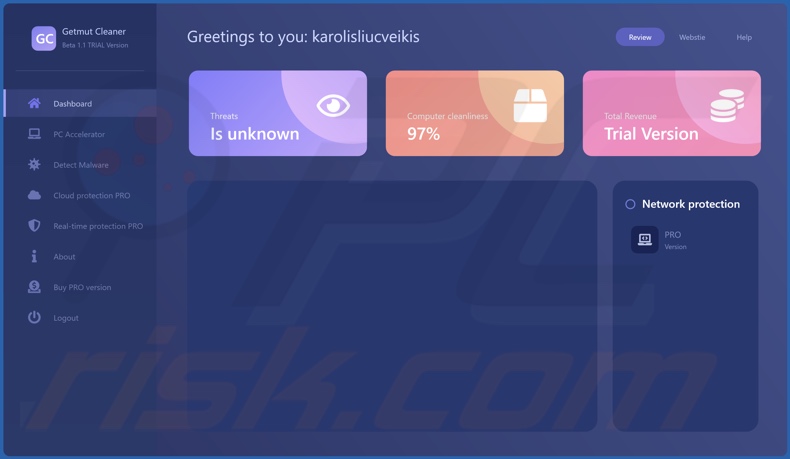
Przegląd Getmut Cleaner
Gdy zainstalowaliśmy Getmut Cleaner w naszym systemie testowym, okazało się, że funkcje/przycisk tej aplikacji nie działały poprawnie, z wyjątkiem przycisku prowadzącego do zakupu tego oprogramowania. Podczas gdy produkty oferowane do sprzedaży standardowo mają ograniczoną funkcjonalność w wersji bezpłatnej/próbnej, same programy nie wyglądają na niedokończone – podobnie jak Getmut Cleaner.
W przypadku PUA powszechne jest generowanie przychodów za pomocą fałszywych kluczy aktywacyjnych i innych zakupów w aplikacji. Przykładowo, fałszywe antywirusy wymagają aktywacji (zakupu), aby działały zgodnie z reklamą. Jednak po aktywacji te PUA pozostają niedziałające.
Co więcej, niechciane aplikacje często mają dodatkowe niechciane/szkodliwe możliwości. Te aplikacje mogą wyświetlać reklamy (adware), powodować przekierowania (porywacze przeglądarki) etc.
Jak wspomniano na początku, niektóre programy bezpieczeństwa wykrywają Getmut Cleaner jako „spyware". Dlatego ta aplikacja może mieć funkcje śledzenia danych (wspólne dla PUA).
Niechciane programy zwykle atakują dane związane z przeglądaniem, dane logowania do konta (nazwy użytkownika/hasła), dane osobowe, numery kart kredytowych itd. Zebrane dane są następnie udostępniane i/lub sprzedawane stronom trzecim (potencjalnie cyberprzestępcom).
Podsumowując, obecność oprogramowania takiego jak Getmut Cleaner na urządzeniach może prowadzić do infekcji systemu, poważnych problemów prywatności, strat finansowych, a nawet kradzieży tożsamości.
| Nazwa | Potencjalnie niechciana aplikacja Getmut Cleaner |
| Typ zagrożenia | PUP (potencjalnie niechciany program), PUA (potencjalnie niechciana aplikacja) |
| Rzekoma funkcjonalność | Ochrona, czyszczenie i optymalizacja systemu. |
| Nazwy wykrycia (aplikacji) | Cynet (złośliwy (score: 100)), Elastic (złośliwy (średnia pewność)), Kaspersky (HEUR:Trojan-Spy.MSIL.Stealer.gen), Lionic (Trojan.MSIL.Stealer.l!c), Sophos (Mal/Generic-S), Pełna lista wykrycia (VirusTotal) |
| Nazwy wykrycia (instalatora z "pirackiej" witryny) | Avast (Win32:PWSX-gen [Trj]), Combo Cleaner (Trojan.GenericKD.49026290), DrWeb (Trojan.DownLoader43.44909), Kaspersky (Trojan-Banker.Win32.Passteal.ph), Microsoft (Trojan:Win32/Floxif.AV!MTB), Pełna lista wykrycia (VirusTotal) |
| Objawy | Na twoim komputerze nagle pojawił się program, którego instalowania sobie nie przypominasz. Nowa aplikacja wykonuje skanowanie komputera i wyświetla komunikaty ostrzegawcze o „znalezionych problemach”. Prosi o płatność w celu usunięcia rzekomo znalezionych błędów. |
| Metody dystrybucji | Witryny pobierania pirackiego oprogramowania, zwodnicze reklamy pop-up, instalatory bezpłatnego oprogramowania (sprzedaż wiązana), fałszywe instalatory Flash Player. |
| Zniszczenie | Strata pieniężna (niepotrzebny zakup fałszywego oprogramowania), niechciane okienka pop-up z ostrzeżeniami, problemy z prywatnością, niska wydajność komputera. |
| Usuwanie malware (Windows) |
Aby usunąć możliwe infekcje malware, przeskanuj komputer profesjonalnym oprogramowaniem antywirusowym. Nasi analitycy bezpieczeństwa zalecają korzystanie z Combo Cleaner. Pobierz Combo CleanerBezpłatny skaner sprawdza, czy twój komputer jest zainfekowany. Aby korzystać z w pełni funkcjonalnego produktu, musisz kupić licencję na Combo Cleaner. Dostępny jest 7-dniowy bezpłatny okres próbny. Combo Cleaner jest własnością i jest zarządzane przez RCS LT, spółkę macierzystą PCRisk. |
Przykłady potencjalnie niechcianych aplikacji
Przeanalizowaliśmy niezliczone PUA, a Broom Cleaner, SafeSoft PC Cleaner, Best Cleaner i Jet Cleaner ato tylko kilka przykładów oferujących funkcje podobne do Getmut Cleaner.
Aplikacje te wydają się być legalne i nieszkodliwe. Użytkownicy są zachęcani do ich pobrania/instalacji za pomocą różnych „przydatnych" i „korzystnych" funkcji. Jednak te funkcje rzadko działają zgodnie z obietnicą, a w większości przypadków w ogólke nie działają. Zamiast tego mają zwykle szkodliwe zdolności. Dlatego PUA są nie tylko bezwartościowe, ale także zagrażają bezpieczeństwu urządzenia i użytkownika.
Jak zainstalowano potencjalnie niechciane aplikacje na moim komputerze?
Zaobserwowano, że Getmut Cleaner rozsyła się za pośrednictwem witryn oferujących pobieranie „pirackiego" oprogramowania. Programy tego rodzaju są powszechnie dystrybuowane za pośrednictwem podejrzanych kanałów pobierania, np. witryn z bezpłatnymi i pirackimi treściami, sieci udostępniania peer-to-peer (np. klientów Torrent, eMule, Gnutella itp.) i innych źródeł zewnętrznych.
Getmut Cleaner ma również „oficjalną" stronę promocyjną. Podejrzane strony promujące oprogramowanie i witryny z oszustwami są zwykle odwiedzane za pośrednictwem przekierowań spowodowanych przez błędnie wpisane adresy URL, strony internetowe korzystające z nieuczciwych sieci reklamowych, spamowe powiadomienia przeglądarki, natrętne reklamy lub zainstalowane adware.
„Sprzedaż wiązana" — dołączanie niechcianych/złośliwych dodatków do zwykłych programów - jest również używana do rozsyłania PUA. Pobieranie produktów z podejrzanych źródeł i pośpieszanie instalacji (np. ignorowanie warunków, pomijanie kroków, używanie „Łatwych"/„Ekspresowych" itp. ustawień) zwiększają ryzyko nieumyślnego wpuszczenia dołączonych programów do systemu.
Jak uniknąć instalacji potencjalnie niechcianych aplikacji?
Zdecydowanie zalecamy sprawdzanie oprogramowania przed jego pobraniem/instalacją i/lub zakupem. Ponadto wszystkie pobrania plików muszą być wykonywane z oficjalnych i zweryfikowanych kanałów. Podczas instalacji zalecamy zapoznanie się z warunkami, sprawdzenie dostępnych opcji, korzystanie z „Niestandardowych"/„Zaawansowanych" ustawień oraz rezygnację ze wszystkich dodatkowych aplikacji, narzędzi, funkcji itp.
Innym zaleceniem jest zachowanie czujności podczas przeglądania sieci, ponieważ oszukańcze i złośliwe treści zwykle wyglądają na legalne. Przykładowo, natrętne reklamy wydają się nieszkodliwe, ale promują niebezpieczne oprogramowanie i przekierowują na bardzo podejrzane strony internetowe (np. z randkami dla dorosłych, pornografią, hazardem itp.).
Jeśli zauważysz takie reklamy/przekierowania, sprawdź system i natychmiast usuń wszystkie podejrzane aplikacje oraz rozszerzenia/wtyczki przeglądarki. Jeśli twój komputer jest już zainfekowany PUA, zalecamy przeprowadzenie skanowania za pomocą Combo Cleaner Antivirus dla Windows, aby je automatycznie usunąć.
Wygląd aplikacji Getmut Cleaner (GIF):
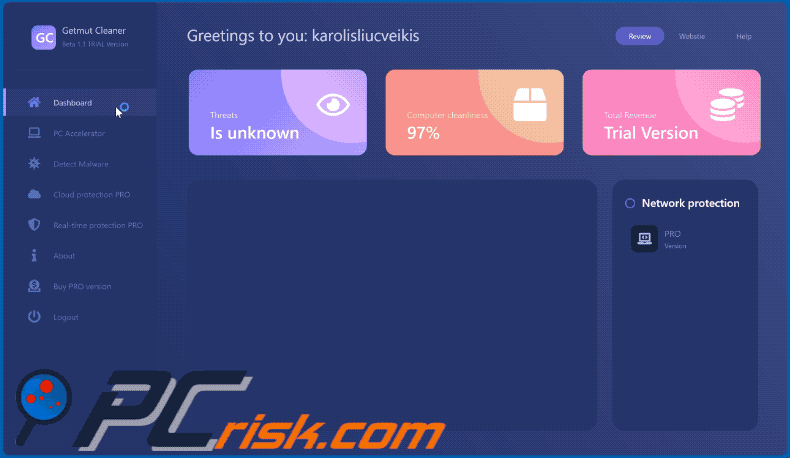
"Oficjalna" witryna promocyjna aplikacji Getmut Cleaner:
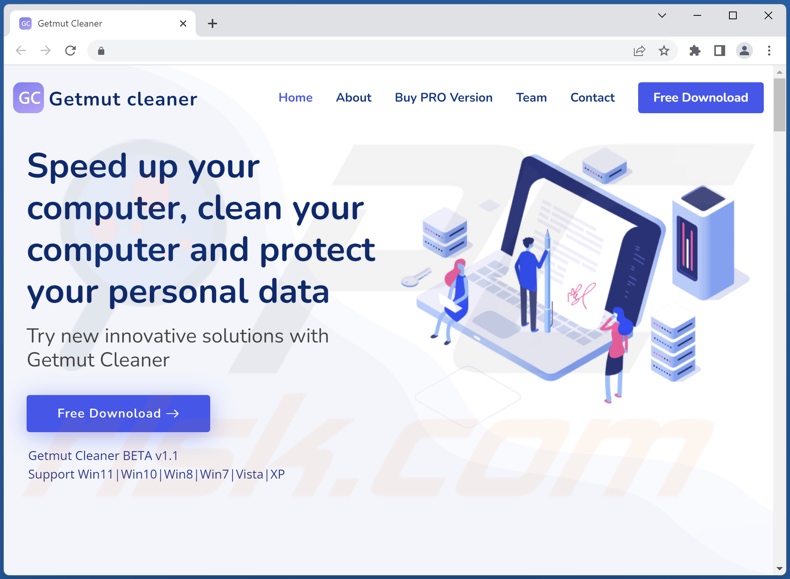
Natychmiastowe automatyczne usunięcie malware:
Ręczne usuwanie zagrożenia może być długim i skomplikowanym procesem, który wymaga zaawansowanych umiejętności obsługi komputera. Combo Cleaner to profesjonalne narzędzie do automatycznego usuwania malware, które jest zalecane do pozbycia się złośliwego oprogramowania. Pobierz je, klikając poniższy przycisk:
POBIERZ Combo CleanerPobierając jakiekolwiek oprogramowanie wyszczególnione na tej stronie zgadzasz się z naszą Polityką prywatności oraz Regulaminem. Aby korzystać z w pełni funkcjonalnego produktu, musisz kupić licencję na Combo Cleaner. Dostępny jest 7-dniowy bezpłatny okres próbny. Combo Cleaner jest własnością i jest zarządzane przez RCS LT, spółkę macierzystą PCRisk.
Szybkie menu:
- Czym jest Getmut Cleaner?
- KROK 1. Odinstalowanie zwodniczych aplikacji za pomocą Panelu sterowania.
- KROK 2. Usuwanie zwodniczych rozszerzeń z rogue Google Chrome.
- KROK 3. Usuwanie potencjalnie niechcianych wtyczek z Mozilla Firefox.
- KROK 4. Usuwanie złośliwych rozszerzeń z Safari.
- KROK 5. Usuwanie zwodniczych wtyczek z Microsoft Edge.
Usuwanie potencjalnie niechcianych aplikacji:
Użytkownicy Windows 10:

Kliknij prawym przyciskiem myszy w lewym dolnym rogu ekranu i w menu szybkiego dostępu wybierz Panel sterowania. W otwartym oknie wybierz Programy i funkcje.
Użytkownicy Windows 7:

Kliknij Start ("logo Windows" w lewym dolnym rogu pulpitu) i wybierz Panel sterowania. Zlokalizuj Programy i funkcje.
Użytkownicy macOS (OSX):

Kliknij Finder i w otwartym oknie wybierz Aplikacje. Przeciągnij aplikację z folderu Aplikacje do kosza (zlokalizowanego w Twoim Docku), a następnie kliknij prawym przyciskiem ikonę Kosza i wybierz Opróżnij kosz.
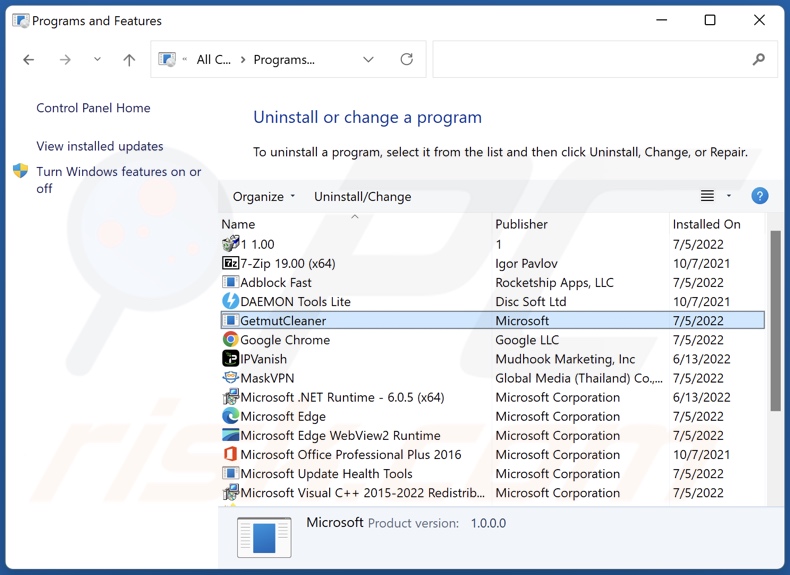
W oknie odinstalowywania programów poszukaj "Getmut Cleaner" i wszelkich ostatnio zainstalowanych i podejrzanych aplikacji, wybierz te wpisy i kliknij przycisk "Odinstaluj" lub "Usuń".
Po odinstalowaniu potencjalnie niechcianej aplikacji, przeskanuj swój komputer pod kątem wszelkich pozostawionych niepożądanych składników lub możliwych infekcji malware. Zalecane oprogramowanie usuwania malware.
POBIERZ narzędzie do usuwania złośliwego oprogramowania
Combo Cleaner sprawdza, czy twój komputer został zainfekowany. Aby korzystać z w pełni funkcjonalnego produktu, musisz kupić licencję na Combo Cleaner. Dostępny jest 7-dniowy bezpłatny okres próbny. Combo Cleaner jest własnością i jest zarządzane przez RCS LT, spółkę macierzystą PCRisk.
Usuwanie zwodniczych rozszerzeń z przeglądarek internetowych:
W czasie badań Getmut Cleaner nie zainstalowała żadnych niechcianych rozszerzeń przeglądarki, jednak niektóre niechciane aplikacje mogą być instalowane razem z adware i porywaczami przeglądarki. Jeśli podczas przeglądania internetu występują niechciane reklamy lub przekierowania, przejdź do poniższego przewodnika usuwania.
Film pokazujący, jak usunąć potencjalnie niechciane dodatki przeglądarki:
 Usuwanie złośliwych rozszerzeń z Google Chrome:
Usuwanie złośliwych rozszerzeń z Google Chrome:
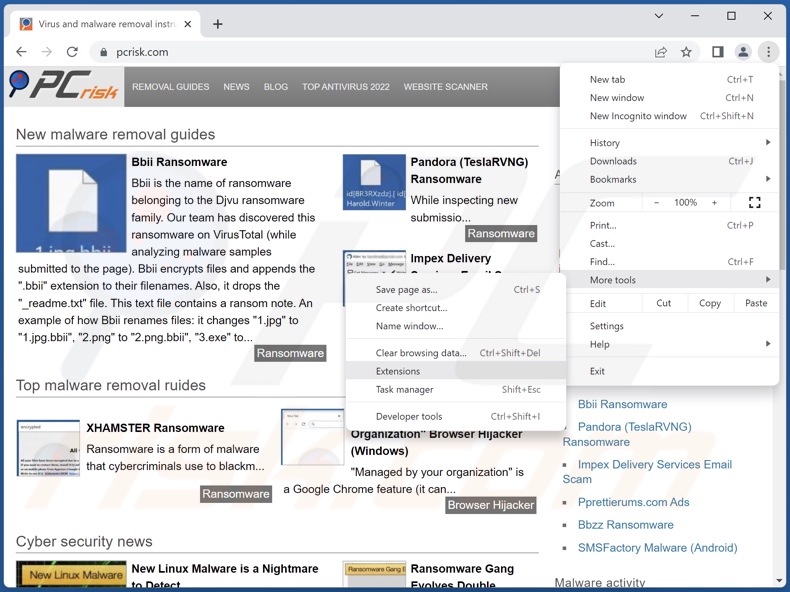
Kliknij ikonę menu Chrome ![]() (w prawym górnym rogu Google Chrome), wybierz „Więcej narzędzi" i kliknij „Rozszerzenia". Zlokalizuj wszelkie ostatnio zainstalowane i podejrzane dodatki przeglądarki i usuń je.
(w prawym górnym rogu Google Chrome), wybierz „Więcej narzędzi" i kliknij „Rozszerzenia". Zlokalizuj wszelkie ostatnio zainstalowane i podejrzane dodatki przeglądarki i usuń je.
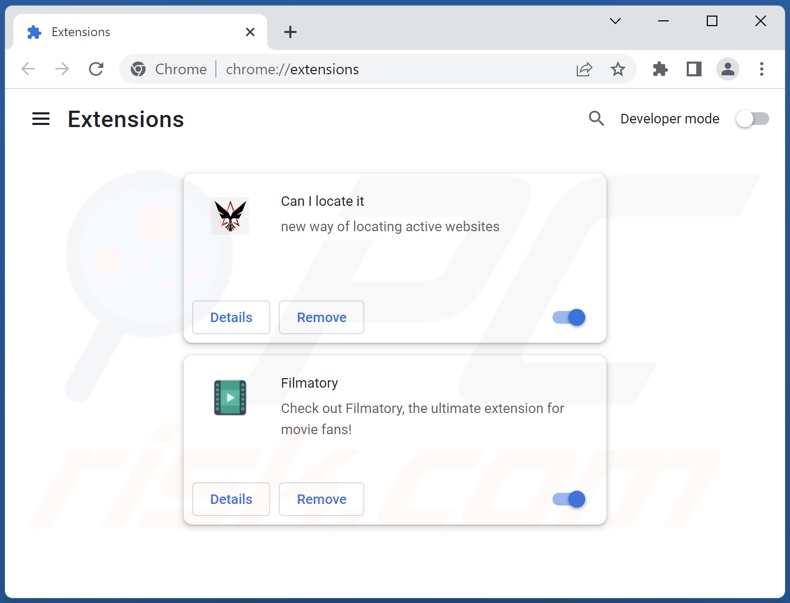
Metoda opcjonalna:
Jeśli nadal masz problem z usunięciem potencjalnie niechciana aplikacja getmut cleaner, przywróć ustawienia swojej przeglądarki Google Chrome. Kliknij ikonę menu Chrome ![]() (w prawym górnym rogu Google Chrome) i wybierz Ustawienia. Przewiń w dół do dołu ekranu. Kliknij link Zaawansowane….
(w prawym górnym rogu Google Chrome) i wybierz Ustawienia. Przewiń w dół do dołu ekranu. Kliknij link Zaawansowane….

Po przewinięciu do dołu ekranu, kliknij przycisk Resetuj (Przywróć ustawienia do wartości domyślnych).

W otwartym oknie potwierdź, że chcesz przywrócić ustawienia Google Chrome do wartości domyślnych klikając przycisk Resetuj.

 Usuwanie złośliwych wtyczek z Mozilla Firefox:
Usuwanie złośliwych wtyczek z Mozilla Firefox:
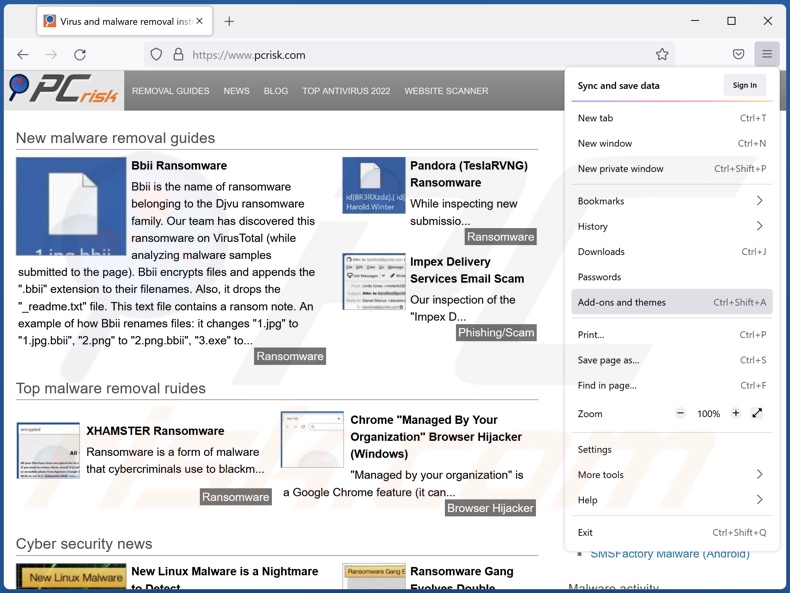
Kliknij menu Firefox ![]() (w prawym górnym rogu okna głównego) wybierz „Dodatki i motywy". Kliknij „Rozszerzenia", w otwartym oknie zlokalizuj wszystkie ostatnio zainstalowane podejrzane rozszerzenia, kliknij trzy kropki, a następnie kliknij „Usuń".
(w prawym górnym rogu okna głównego) wybierz „Dodatki i motywy". Kliknij „Rozszerzenia", w otwartym oknie zlokalizuj wszystkie ostatnio zainstalowane podejrzane rozszerzenia, kliknij trzy kropki, a następnie kliknij „Usuń".
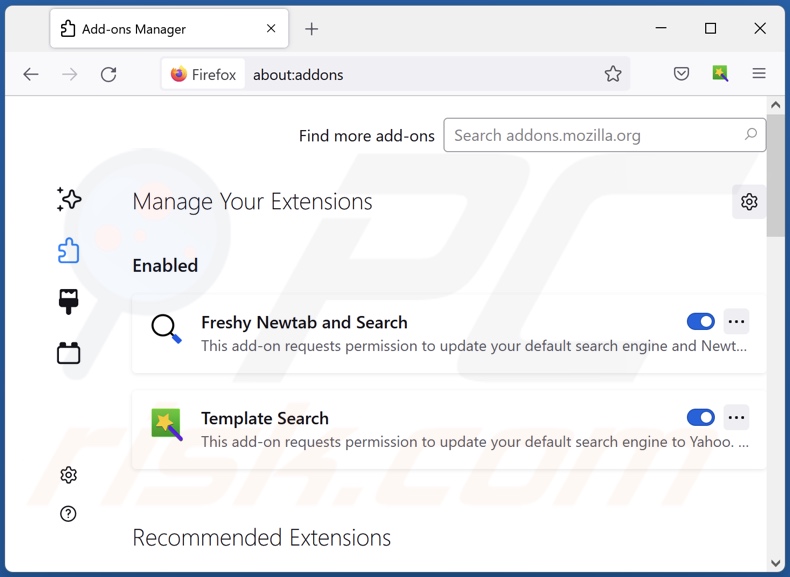
Metoda opcjonalna:
Użytkownicy komputerów, którzy mają problemy z usunięciem potencjalnie niechciana aplikacja getmut cleaner, mogą zresetować ustawienia Mozilla Firefox do domyślnych.
Otwórz Mozilla Firefox i w prawym górnym rogu okna głównego kliknij menu Firefox ![]() . W otworzonym menu kliknij na ikonę Otwórz Menu Pomoc
. W otworzonym menu kliknij na ikonę Otwórz Menu Pomoc![]() .
.

Wybierz Informacje dotyczące rozwiązywania problemów.

W otwartym oknie kliknij na przycisk Reset Firefox.

W otwartym oknie potwierdź, że chcesz zresetować ustawienia Mozilla Firefox do domyślnych klikając przycisk Reset.

 Usuwanie złośliwych rozszerzeń z Safari:
Usuwanie złośliwych rozszerzeń z Safari:

Upewnij się, że Twoja przeglądarka Safari jest aktywna, kliknij menu Safari i wybierz Preferencje....

W otwartym oknie kliknij rozszerzenia, zlokalizuj wszelkie ostatnio zainstalowane podejrzane rozszerzenia, wybierz je i kliknij Odinstaluj.
Metoda opcjonalna:
Upewnij się, że Twoja przeglądarka Safari jest aktywna i kliknij menu Safari. Z rozwijanego menu wybierz Wyczyść historię i dane witryn...

W otwartym oknie wybierz całą historię i kliknij przycisk wyczyść historię.

 Usuwanie złośliwych rozszerzeń z Microsoft Edge:
Usuwanie złośliwych rozszerzeń z Microsoft Edge:

Kliknij ikonę menu Edge ![]() (w prawym górnym rogu Microsoft Edge) i wybierz "Rozszerzenia". Znajdź wszystkie ostatnio zainstalowane podejrzane dodatki przeglądarki i kliknij "Usuń" pod ich nazwami.
(w prawym górnym rogu Microsoft Edge) i wybierz "Rozszerzenia". Znajdź wszystkie ostatnio zainstalowane podejrzane dodatki przeglądarki i kliknij "Usuń" pod ich nazwami.

Metoda opcjonalna:
Jeśli nadal masz problemy z usunięciem aktualizacji modułu Microsoft Edge przywróć ustawienia przeglądarki Microsoft Edge. Kliknij ikonę menu Edge ![]() (w prawym górnym rogu Microsoft Edge) i wybierz Ustawienia.
(w prawym górnym rogu Microsoft Edge) i wybierz Ustawienia.

W otwartym menu ustawień wybierz Przywróć ustawienia.

Wybierz Przywróć ustawienia do ich wartości domyślnych. W otwartym oknie potwierdź, że chcesz przywrócić ustawienia Microsoft Edge do domyślnych, klikając przycisk Przywróć.

- Jeśli to nie pomogło, postępuj zgodnie z tymi alternatywnymi instrukcjami wyjaśniającymi, jak przywrócić przeglądarkę Microsoft Edge.
Podsumowanie:
 Najpopularniejsze adware i potencjalnie niechciane aplikacje infiltrują przeglądarki internetowe użytkownika poprzez pobrania bezpłatnego oprogramowania. Zauważ, że najbezpieczniejszym źródłem pobierania freeware są strony internetowe jego twórców. Aby uniknąć instalacji adware bądź bardzo uważny podczas pobierania i instalowania bezpłatnego oprogramowania. Podczas instalacji już pobranego freeware, wybierz Własne lub Zaawansowane opcje instalacji - ten krok pokaże wszystkie potencjalnie niepożądane aplikacje, które są instalowane wraz z wybranym bezpłatnym programem.
Najpopularniejsze adware i potencjalnie niechciane aplikacje infiltrują przeglądarki internetowe użytkownika poprzez pobrania bezpłatnego oprogramowania. Zauważ, że najbezpieczniejszym źródłem pobierania freeware są strony internetowe jego twórców. Aby uniknąć instalacji adware bądź bardzo uważny podczas pobierania i instalowania bezpłatnego oprogramowania. Podczas instalacji już pobranego freeware, wybierz Własne lub Zaawansowane opcje instalacji - ten krok pokaże wszystkie potencjalnie niepożądane aplikacje, które są instalowane wraz z wybranym bezpłatnym programem.
Pomoc usuwania:
Jeśli masz problemy podczas próby usunięcia adware potencjalnie niechciana aplikacja getmut cleaner ze swojego komputera, powinieneś zwrócić się o pomoc na naszym forum usuwania malware.
Opublikuj komentarz:
Jeśli masz dodatkowe informacje na temat potencjalnie niechciana aplikacja getmut cleaner lub jego usunięcia, prosimy podziel się swoją wiedzą w sekcji komentarzy poniżej.
Źródło: https://www.pcrisk.com/removal-guides/24259-getmut-cleaner-unwanted-application
Często zadawane pytania (FAQ)
Jaki jest cel niechcianej aplikacji?
Niechciane aplikacje są tworzone wyłącznie w celu generowania przychodów dla ich programistów. To oprogramowanie może generować zyski, promując zakupy w aplikacji, wyświetlając natrętne reklamy, powodując przekierowania, sprzedając prywatne dane itd.
Czy niechciana aplikacja Getmut Cleaner jest legalna?
Zwykle niechciane aplikacje są uznawane za legalne, ponieważ zawarte w nich umowy licencyjne użytkownika końcowego (EULA) najczęściej zawierają informacje o potencjalnym zachowaniu.
Czy posiadanie Getmut Cleaner zainstalowanej na moim komputerze jest niebezpieczne?
Getmut Cleaner wymaga zakupu, aby zapewnić obiecane „funkcje". W związku z tym użytkownicy poniosą straty finansowe, kupując tę niedziałającą aplikację. Co więcej, wielu dostawców bezpieczeństwa na VirusTotal wykrywa Getmut Cleaner jako „oprogramowanie szpiegowskie", co oznacza, że prawdopodobnie ma możliwość śledzenia danych. Te funkcje mogą prowadzić do poważnych problemów z prywatnością, strat finansowych, a nawet kradzieży tożsamości.
Czy Combo Cleaner pomoże mi usunąć niechcianą aplikację Getmut Cleaner?
Tak, Combo Cleaner przeskanuje twoje urządzenie i usunie wszystkie złośliwe PUA. Należy wspomnieć, że ręczne usuwanie (bez pomocy programów bezpieczeństwa) może być nieskuteczne. W niektórych przypadkach, nawet po (ręcznym) usunięciu samego oprogramowania, różne komponenty (pliki) pozostają ukryte w systemie. Ponadto te pozostałości mogą nadal działać i powodować problemy. Dlatego niezwykle ważne jest dokładne usunięcie niechcianych i złośliwych programów.
Udostępnij:

Tomas Meskauskas
Ekspert ds. bezpieczeństwa, profesjonalny analityk złośliwego oprogramowania
Jestem pasjonatem bezpieczeństwa komputerowego i technologii. Posiadam ponad 10-letnie doświadczenie w różnych firmach zajmujących się rozwiązywaniem problemów technicznych i bezpieczeństwem Internetu. Od 2010 roku pracuję jako autor i redaktor Pcrisk. Śledź mnie na Twitter i LinkedIn, aby być na bieżąco z najnowszymi zagrożeniami bezpieczeństwa online.
Portal bezpieczeństwa PCrisk jest prowadzony przez firmę RCS LT.
Połączone siły badaczy bezpieczeństwa pomagają edukować użytkowników komputerów na temat najnowszych zagrożeń bezpieczeństwa w Internecie. Więcej informacji o firmie RCS LT.
Nasze poradniki usuwania malware są bezpłatne. Jednak, jeśli chciałbyś nas wspomóc, prosimy o przesłanie nam dotacji.
Przekaż darowiznęPortal bezpieczeństwa PCrisk jest prowadzony przez firmę RCS LT.
Połączone siły badaczy bezpieczeństwa pomagają edukować użytkowników komputerów na temat najnowszych zagrożeń bezpieczeństwa w Internecie. Więcej informacji o firmie RCS LT.
Nasze poradniki usuwania malware są bezpłatne. Jednak, jeśli chciałbyś nas wspomóc, prosimy o przesłanie nam dotacji.
Przekaż darowiznę
▼ Pokaż dyskusję